Nejde do roku 192.168.31.1 a Miwifi.Com. Nastavení routeru Xiaomi se neotevírá
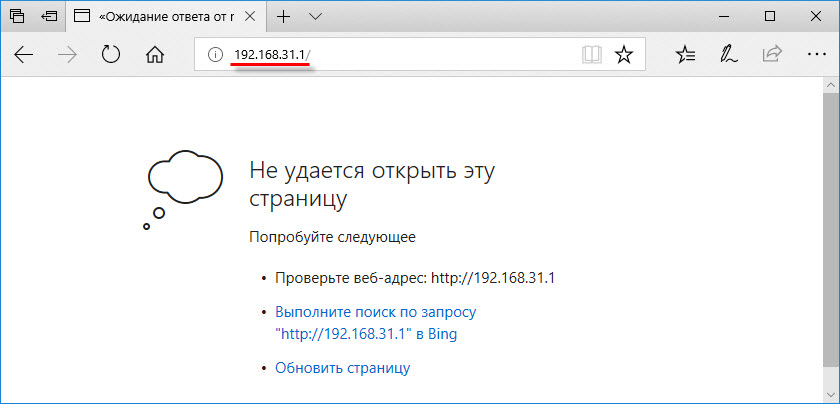
- 1956
- 273
- Ing. Ulrich Hampl
Nejde do roku 192.168.31.1 a Miwifi.Com. Nastavení routeru Xiaomi se neotevírá
Není žádným tajemstvím, že můžete jít do nastavení jakéhokoli routeru z Xiaomi na IP adrese 192.168.31.1 nebo přes hottame router.Miwifi.com, miwifi.Com. Ale co dělat, když se stránka nastavení neotevře. Při pokusu o otevření ovládacího panelu prostřednictvím prohlížeče vidíme chybu „Stránka není k dispozici“, otevírá se jiná stránka nebo výsledky vyhledávání. V tomto článku jsem se rozhodl shromáždit nejčastější důvody, proč nejčastěji nevstupuje do nastavení routeru Xiaomi.
Upřímně řečeno, nikdy jsem se nesetkal s podobnými problémy na svém routeru Xiaomi Mi Wi-Fi mini a Xiaomi Mi WiFi router 4a. Webové rozhraní je vždy k dispozici na obou adresách. Soudě podle problémů v komentářích však mnozí mají situace, když není možné otevřít nastavení routeru. Zejména během prvního spojení.
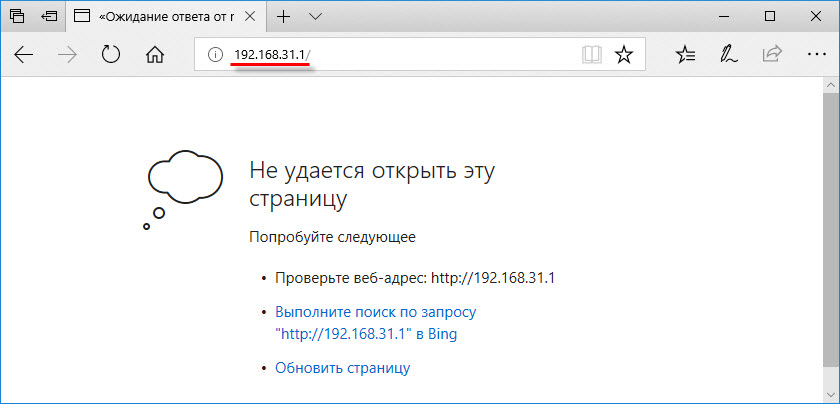
A když se snaží jít do miwifi.Com nebo router.Miwifi.Com není zřídka otevřen oficiálním webem Xiaomi, nebo se také objeví chyba.
Nedávno jsem připravil samostatnou, podrobnou instrukci, ve které jsem podrobně ukázal, jak vstoupit do webového rozhraní Xiaomi Router: Miwifi.Com a 192.168.31.1 - Vstup do nastavení routeru Xiaomi.
Před přechodem k vyhledávání příčiny změňte některé parametry a vypusťte nastavení t. D., Doporučuji sledovat výše uvedený odkaz a podle pokynů se pokuste přejít na zadané adresy. Možná jen děláte něco špatně. A podle pokynů uspějete.
Proč nastavení routeru Xiaomi neotevírá?
Přejít na každou položku. Opatrně zkontrolujte připojení a všechna nastavení.
1 Zkontrolujte připojení k routeru. Nic zvláštního. Pro přístup k ovládacím panelu routeru je nutné, aby zařízení, ze kterého se snažíme zadat vstup, bylo připojeno k routeru. Přes síť Wi-Fi nebo na síťovém kabelu.Pokud se pokusíte přejít z počítače nebo notebooku, ujistěte se, že je připojen pouze s routerem Xiaomi. Pokud se připojíte pomocí síťového kabelu, vypněte připojení Wi-Fi (pokud existuje). Na počítači i na mobilních zařízeních může být připojení se stavem „bez přístupu k internetu“. Je to v pořádku, stránka s nastavením na 192.168.31.1, miwifi.Com nebo router.Miwifi.Com všechno by se mělo otevřít rovnoměrně.
Při připojení prostřednictvím síťového kabelu se připojíme k routeru k portu LAN (a ne WAN).

Můžete restartovat router a zkusit znovu zadat webové rozhraní.
2 Pokud je připojení v pořádku a nastavení se neotevře, zkuste změnit prohlížeč. V počítači můžete použít standardní internetový průzkumník nebo Microsoft Edge. Adresa http: // 192.168.31.1 Jako http: // miwifi.Com (Můžete bez http: //) musíte zadat přísně do adresního řádku.
Mnoho z nich vstoupí na adresu do vyhledávacího panelu a místo webového rozhraní otevře stránku s výsledky vyhledávání v jednom z vyhledávačů.
3 Pokud existuje taková příležitost, pak stačí připojit další zařízení s routerem Xiaomi a zkuste otevřít nastavení. Je vhodný i tablet nebo smartphone. Možná s jejich pomocí bude ještě snazší dělat všechno. Můžeme zjistit, jaký je důvod. V routeru nebo počítači. 4 Na počítači musíte zkontrolovat nastavení IP. Z nějakého důvodu se Xiaomi na svých směrovačích rozhodl použít ne zcela známou IP adresu 192.168.31.1. A pokud jsou na vašem počítači uvedeny statické IP adresy, pak se nejezděte do nastavení routeru. A internet nebude fungovat. I když to můžete nakonfigurovat. 5 Zkuste jít na adresu Router.Miwifi.Com.Nejlepší je nastavit automatické parametry pro získání IP a DNS. Pokud připojení Wi -Fi změníme nastavení pro připojení „bezdrátové sítě“. Pokud je LAN, pak pro „Ethernet“ nebo „připojení přes místní síť“.
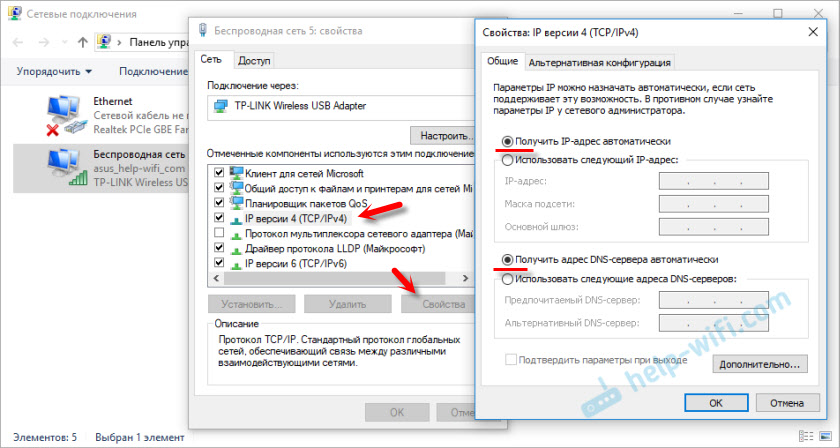
Nebo předepisujeme statické adresy (které nejsou žádoucí, ale pro ověření můžete).
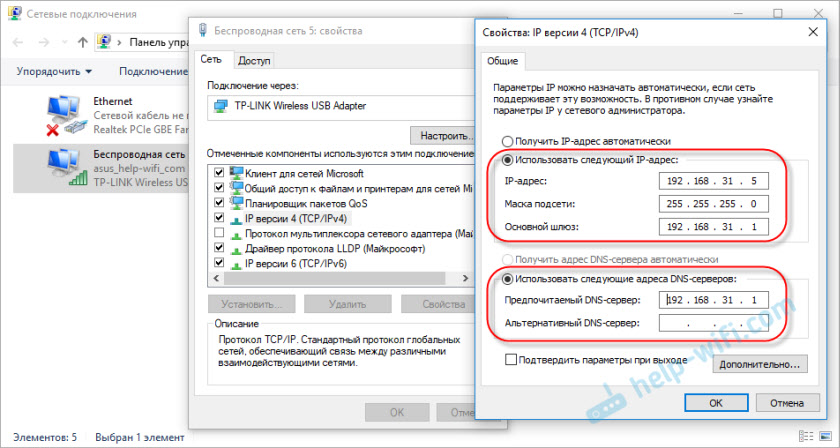
Po kontrole je lepší vrátit automatické přijetí adres.
Můžete se také pokusit resetovat síťové parametry v počítači.
5 Pokud jste dosáhli tohoto bodu a nemohli byste jít do nastavení, pak s největší pravděpodobností budete muset resetovat trasy routeru do továrny. Chcete -li to provést, klikněte a po dobu asi 10 sekund podržte tlačítko Resetování. Přečtěte si více v článku: Resetování nastavení routeru Xiaomi Mi WiFi.Samozřejmě neexistuje žádná záruka, že resetování pomůže, ale musíte to zkusit.
Nechte otázky v komentářích. Pokud se vám podařilo tento problém vyřešit jiným způsobem, pak se ujistěte, že tyto informace sdílejte.
- « Najednou silně klesala rychlost wifi na telefonu Samsung
- TP -link Archer T2UH AC600 - Recenze, instalace řidiče, nastavení »

